
Niemand mag es, E-Mails zu verwalten, besonders wenn es Zeit für einen Urlaub ist. Wenn Sie unterwegs sind oder nur einen Aufenthalt nehmen, können Sie eine automatische Abwesenheitsnotiz (oder Abwesenheitsnotiz) verwenden So richten Sie eine E-Mail-Abwesenheitsnotiz ein, bevor Sie auf eine Reise gehen So richten Sie eine E-Mail ein von Office-Respondern, bevor Sie auf eine Reise gehen Würdest du nicht gerne in den Urlaub gehen und wissen, dass du deine E-Mails nicht überprüfen musst? Wenn Sie sich während Ihrer Abwesenheit nicht auf einen Assistenten verlassen können, wenden Sie sich an Autoresponder in Gmail. Lesen Sie weiter, damit die Leute wissen, dass Sie in dieser Zeit keine E-Mails lesen oder beantworten werden.
Heute befassen wir uns mit der Einrichtung einer Abwesenheitsantwort in fünf der beliebtesten E-Mail-Clients und Web-Services.
Apple Mail
In Apple Mail So machen Sie Apple Mail zu einem besseren Desktop-E-Mail-Client So machen Sie Apple Mail zu einem besseren Desktop-E-Mail-Client Nehmen Sie sich Zeit, den langweiligen E-Mail-Client von Apple genau einzurichten und die E-Mail-Verarbeitung so einfach wie möglich zu machen. Lesen Sie mehr, es gibt keine dedizierte Einstellung für eine Abwesenheitsantwort. Stattdessen müssen Sie eine Regel einrichten. Zum Glück ist das sehr einfach.
Gehen Sie zu Mail> Einstellungen und klicken Sie in der Symbolleiste auf Regeln . Klicken Sie dann auf Regel hinzufügen .
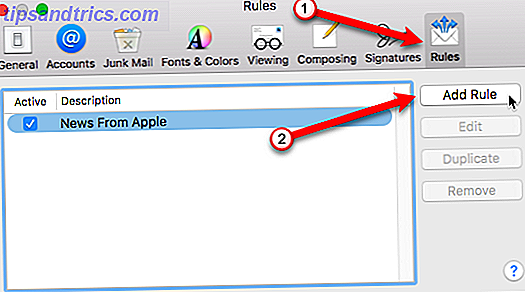
Geben Sie eine Beschreibung für Ihre neue Regel ein. Dies wird in der Liste der Regeln angezeigt.
Wenn die Dropdown-Liste Folgende Bedingungen erfüllt ist, lassen Sie die Standardoption ausgewählt. Wählen Sie unter der ersten Dropdown-Liste Konto . Wählen Sie dann aus der zweiten Dropdown-Liste das E-Mail-Konto aus, das Sie verwenden möchten.
Dann müssen Sie angeben, welche Aktionen ausgeführt werden, wenn eine E-Mail im ausgewählten Konto eintrifft. Wählen Sie unter Folgende Aktionen durchführen Antworten auf Nachricht in der Dropdown-Liste und klicken Sie dann auf Antwortnachrichtentext .
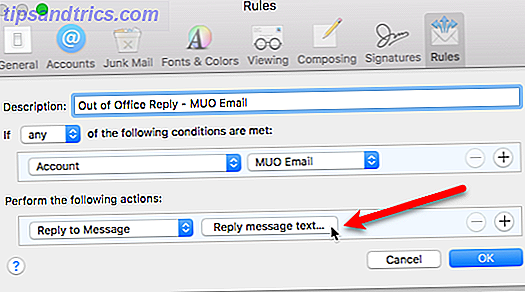
Geben Sie Ihre Abwesenheitsnachricht in das Feld Antwortnachricht ein. Diese Nachricht wird als automatische Antwort auf eingehende E-Mail-Nachrichten gesendet
Klicken Sie im Dialogfeld Antwortnachricht auf OK und anschließend erneut im Dialogfeld Regeln .
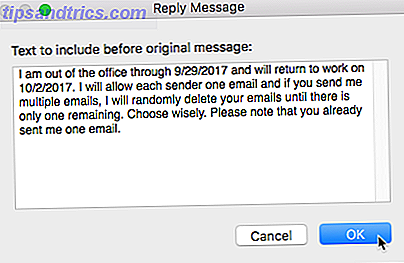
In einem Dialogfeld werden Sie gefragt, ob Sie die neue Regel für vorhandene Nachrichten in Ihrem Postfach ausführen möchten. Klicken Sie auf die Schaltfläche Nicht anwenden . Wenn Sie auf die Schaltfläche Anwenden klicken, wird die automatische Antwort für alle vorhandenen Nachrichten in Ihrem Posteingang gesendet. Stellen Sie sicher, dass Sie auf die Schaltfläche Nicht anwenden klicken.
TFW emailen Sie Ihre gesamte Inbox eine Abwesenheitsantwort ... wie alle ... alle von ihnen ... zurückdatiert ... pic.twitter.com/epmnaRMdrr
- Sean Coakley (@stcoakley) 15. September 2017
Wichtig: Ernsthaft, nicht vermasseln und den Apply- Knopf drücken. Stellen Sie sicher, dass Sie nicht anwenden auswählen!
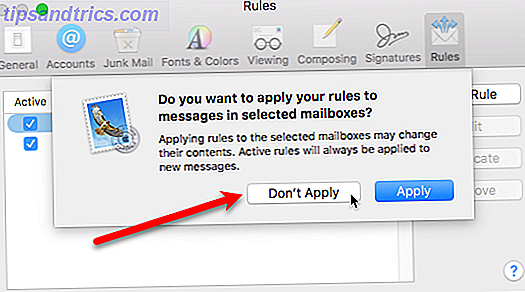
Die Regel ist standardmäßig aktiviert, sobald Sie sie erstellt haben. Alle E-Mails, die im ausgewählten Konto eingehen, erhalten automatisch die Antwort, die Sie eingerichtet haben.
Um die Regel nach der Rückkehr inaktiv zu machen, deaktivieren Sie das Kontrollkästchen neben dem Namen der Regel. Wenn du das nächste Mal weggehst, kannst du es einfach noch einmal überprüfen (oder drücke Edit, um die Nachricht zu ändern) und es wird wieder einspringen.
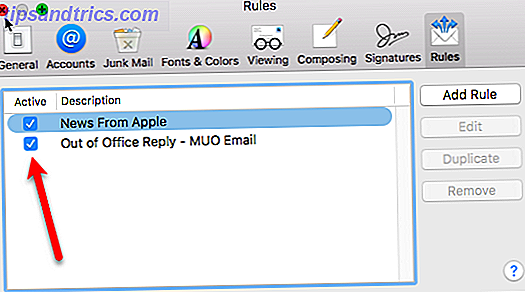
iCloud-Mail
Die Einrichtung einer Abwesenheitsbenachrichtigung für Ihr iCloud-E-Mail-Konto ist mithilfe einer Einstellung in den Einstellungen einfach.
Melden Sie sich bei Ihrem iCloud-Konto an und klicken Sie auf dem Hauptbildschirm auf Mail . Klicken Sie dann auf das Zahnradsymbol in der unteren linken Ecke des Bildschirms und wählen Sie im Popup-Menü die Option Einstellungen .
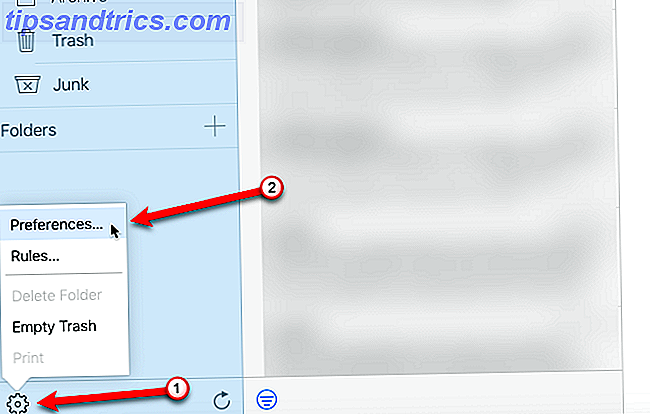
Aktivieren Sie auf der Registerkarte " Urlaub" das Kontrollkästchen " Automatisch auf Nachrichten antworten, wenn sie empfangen werden ".
Sie können einen optionalen Datumsbereich festlegen, der die Abwesenheitsantworten automatisch startet und stoppt. Klicken Sie auf das Feld Startdatum und wählen Sie ein Datum aus dem Popup-Kalender aus. Tun Sie das gleiche für das Enddatum, falls gewünscht.
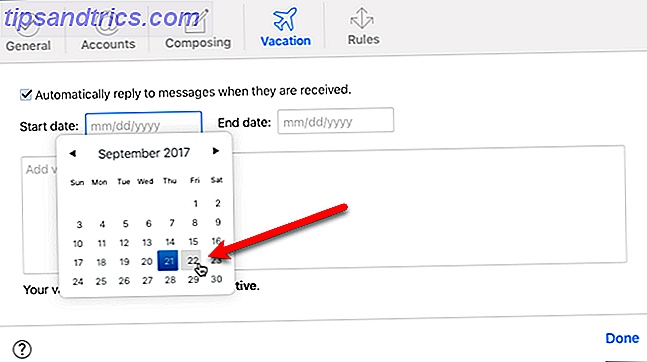
Geben Sie Ihre Abwesenheitsnachricht in das Feld ein und klicken Sie auf Fertig .
Ihre Abwesenheitsantwort wird nur einmal an jede E-Mail-Adresse gesendet. Jeder, der Ihnen mehrere Nachrichten sendet, während Sie weg sind, erhält Ihre Abwesenheitsantwort erst nach der ersten Nachricht.
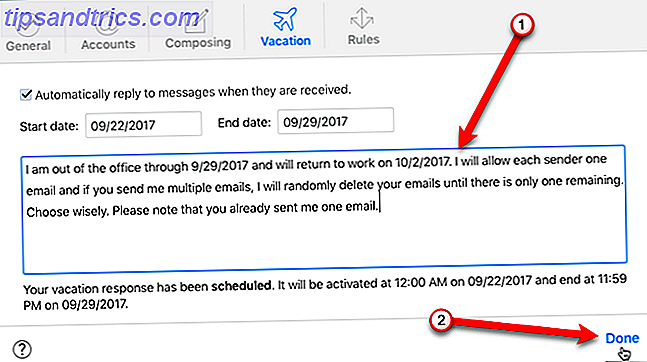
Outlook für Mac
Abwesenheitsnotizen in Outlook für Mac Zugriff auf Ihre Microsoft Outlook-E-Mail von jeder Plattform Zugriff auf Ihre Microsoft Outlook-E-Mail von jeder Plattform Hier haben wir alle Möglichkeiten für den Zugriff auf Ihr Microsoft Outlook-E-Mail-Konto über mehrere Plattformen hinweg zusammengestellt . Lesen Sie mehr sind wie Apple Mail. Es gibt keine Einstellung für sie, daher müssen Sie eine Regel erstellen, um automatische Antworten zu senden.
Gehen Sie zu Outlook> Einstellungen und klicken Sie im Bereich E-Mail auf Regeln . Wählen Sie den Kontotyp, den Sie in der Liste auf der linken Seite haben. Wenn Sie nicht sicher sind, welche Art von Konto Sie haben, klicken Sie oben im Dialogfeld auf Alle anzeigen.
Klicken Sie dann auf die Plus-Schaltfläche am unteren Rand des Dialogfelds, um eine neue Regel hinzuzufügen.
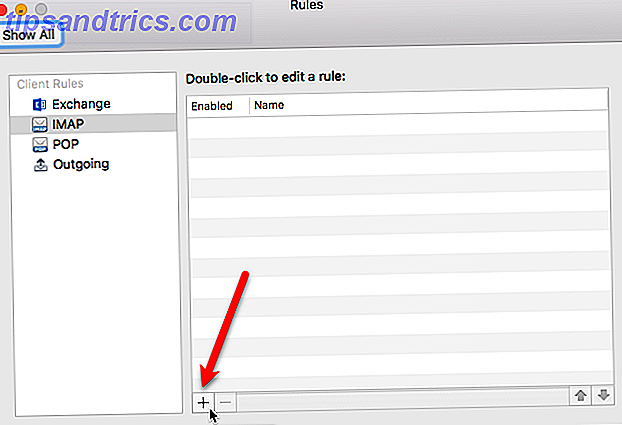
Geben Sie im Dialogfeld Regeln im Feld Regelname einen Namen für die Regel ein.
Rechts neben Wenn eine neue Nachricht eintrifft, akzeptieren Sie die Standardauswahl von Wenn alle Bedingungen in der Dropdown-Box erfüllt sind . Wählen Sie dann Konto in der ersten Dropdown-Liste, Ist in der zweiten und das Konto, das Sie in der dritten verwenden möchten.
Definieren Sie nun die auszuführende Aktion. Wir benötigen nur eine Aktion. Klicken Sie dazu in der zweiten Zeile unter "Folgendes ausführen" auf das Minuszeichen. Wählen Sie in der verbleibenden Zeile in der Dropdown-Liste die Option Antworten aus, und klicken Sie dann auf Antworttext.
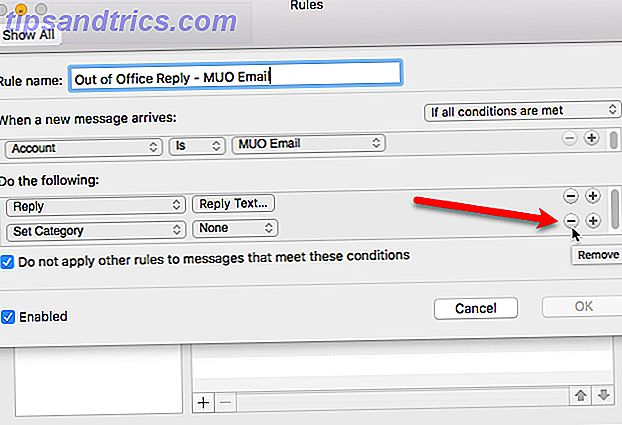
Geben Sie Ihre Abwesenheitsnachricht in das Feld ein und klicken Sie auf OK .
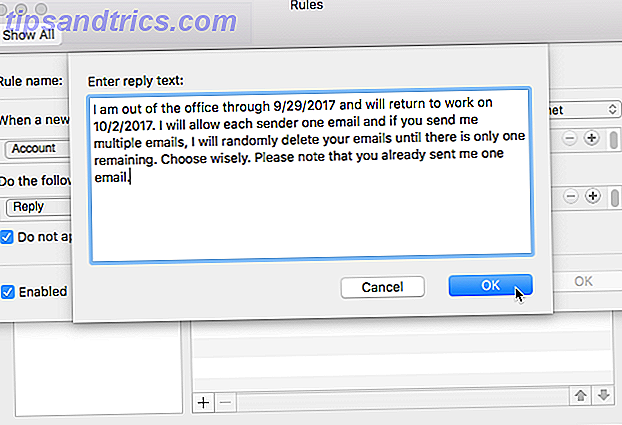
Stellen Sie sicher, dass das Kontrollkästchen Aktiviert aktiviert ist, und klicken Sie auf OK .
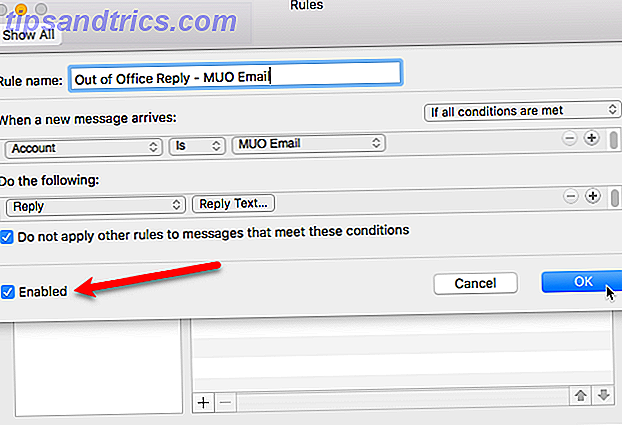
Wenn Sie zurückkehren, müssen Sie die Regel deaktivieren. Wechseln Sie zu Outlook> Einstellungen und klicken Sie auf Regeln, um das Dialogfeld Regeln zu öffnen. Deaktivieren Sie dann das Kontrollkästchen für die Regel.
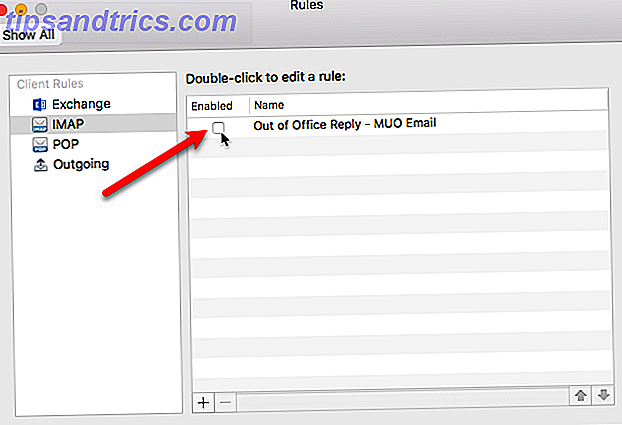
Outlook.com
Die webbasierte Version von Outlook Die neue Outlook.com ist hier: Alles, was Sie wissen sollten Die neue Outlook.com ist hier: Alles, was Sie wissen sollten Microsoft hat Outlook.com überarbeitet. Wenn Ihr Konto noch nicht migriert wurde, wird es Ende dieses Jahres erscheinen. Sehen Sie sich an, was in Ihrem Outlook.com-Posteingang neu ist. Lesen Sie mehr enthält eine Funktion zum Einrichten automatischer Antworten. Gehen Sie zu Outlook.com und melden Sie sich an. Klicken Sie dann auf das Zahnradsymbol in der oberen rechten Ecke des Fensters und wählen Sie im Dropdown-Menü Automatische Antworten aus.
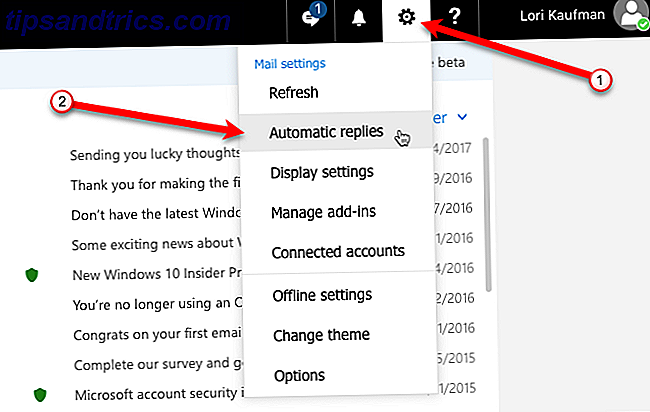
Klicken Sie im Bereich Automatische Antworten auf die Option Automatische Antworten senden, um die Funktion zu aktivieren.
Um die automatischen Antworten nur während eines bestimmten Zeitraums zu erhalten, klicken Sie auf das Feld Startzeit und wählen Sie im Popup-Kalender ein Datum aus. Wählen Sie dann eine Zeit aus der Dropdown-Liste. Mach dasselbe für die Endzeit .
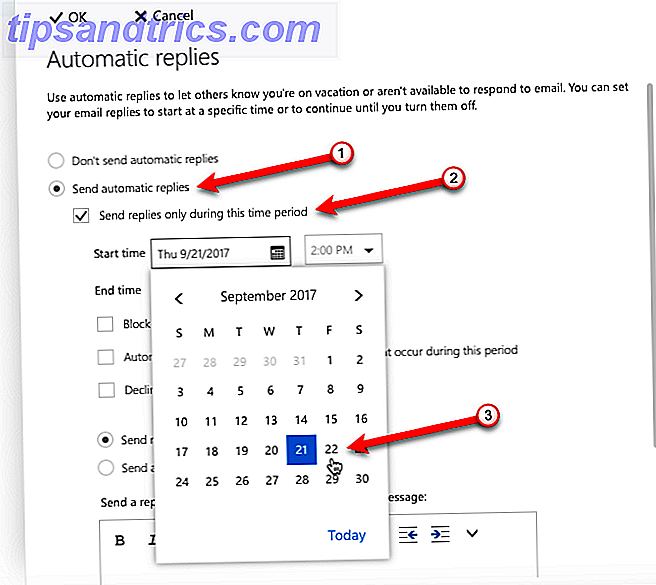
Wenn Sie automatische Antworten senden, empfehlen wir Ihnen, dies nur für Personen in Ihrer Kontaktliste zu tun. Ansonsten lassen Sie alle wissen, dass Sie nicht zu Hause sind, nicht einmal Spammer und Verkäufer. Um sicher zu sein, wählen Sie die Option Antworten nur an Personen in meiner Kontaktliste senden aus .
Geben Sie Ihre Abwesenheitsnotiz in das Feld ein und formatieren Sie sie so, wie Sie es für richtig halten.
Klicken Sie dann oben im Bedienfeld auf OK .
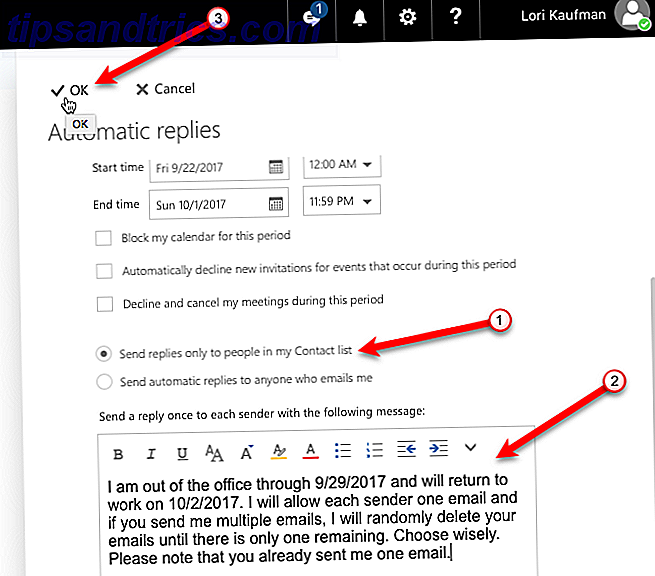
Wenn Sie keine Startzeit und Endzeit angegeben haben, müssen Sie die automatischen Antworten manuell deaktivieren.
Klicken Sie auf das Zahnradsymbol und wählen Sie erneut Automatische Antworten . Klicken Sie dann auf die Option Keine automatischen Antworten senden und klicken Sie auf OK.
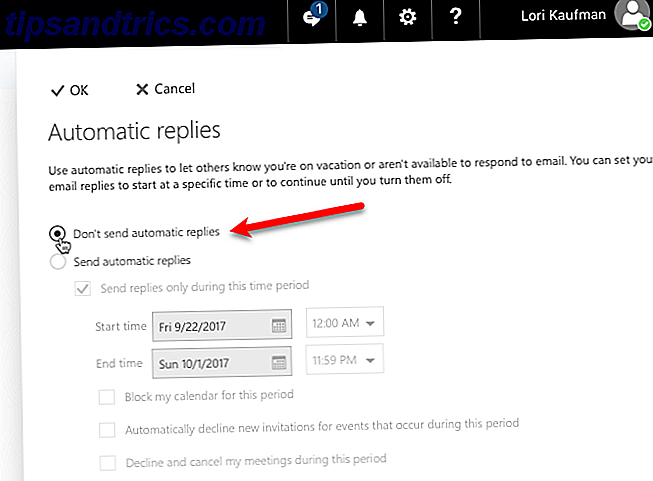
Google Mail
Google Mail So bereinigen Sie Google Mail und beenden Spam-E-Mails So bereinigen Sie Google Mail und beenden Sie Spam-E-Mails Erhalten Sie zu viele E-Mails? Mit diesen cleveren Google Mail-Tipps können Sie unerwünschte Spam-E-Mails stoppen, bevor sie Ihren Google Mail-Posteingang verstopfen. Read More verfügt in den Einstellungen über eine Abwesenheitsnotizfunktion, mit der sich eine Abwesenheitsantwort einfach einrichten lässt.
Melden Sie sich in Ihrem Google Mail-Konto an. Klicken Sie dann auf das Zahnradsymbol in der oberen rechten Ecke des Fensters und wählen Sie Einstellungen .
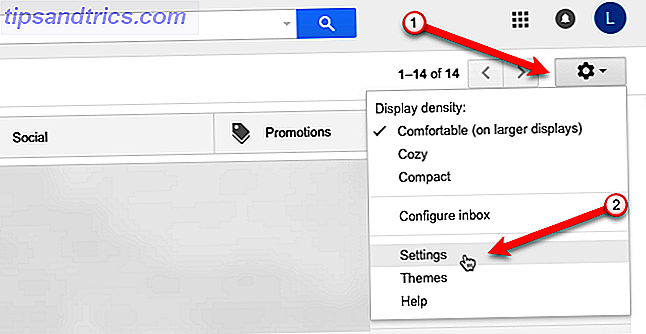
Scrollen Sie auf der Registerkarte " Allgemein" zum Abschnitt "Abwesenheitsnotiz" und klicken Sie auf die Option " Urlaub als Antwort ".
Klicken Sie auf das Feld Erster Tag und wählen Sie ein Datum aus dem Popup-Kalender. Das Feld Letzter Tag ist optional. Wenn Sie wissen, wann Sie zurück sein werden, aktivieren Sie das Feld Letzter Tag, klicken Sie auf das Feld rechts und wählen Sie ein Datum aus, wie Sie es für den ersten Tag getan haben.
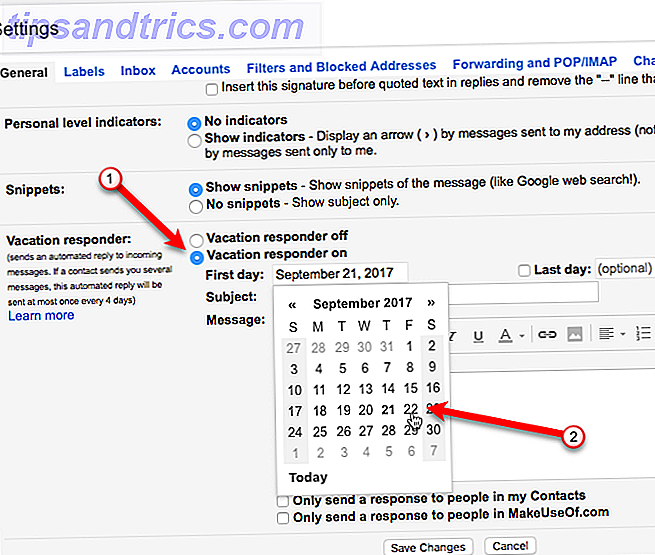
Geben Sie einen Betreff und Ihre Abwesenheitsnachricht ein und formatieren Sie sie so, wie Sie es für richtig halten.
Wenn Sie automatische Antworten senden, empfehlen wir Ihnen, dies nur für Personen in Ihrer Kontaktliste zu tun. Ansonsten lassen Sie alle wissen, dass Sie nicht zu Hause sind, sogar Verkäufer und Spammer. Um sicher zu sein, wählen Sie die Option Nur eine Antwort an Personen in meinen Kontakten senden aus .
Wenn Sie fertig sind, klicken Sie auf Änderungen speichern .
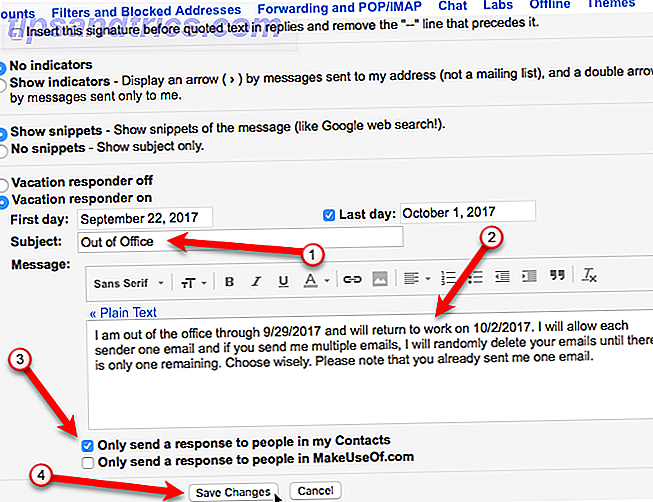
Wenn Sie keinen letzten Tag angegeben haben, müssen Sie die Abwesenheitsnotiz manuell deaktivieren.
Kehren Sie zu den Einstellungen in Ihrem Google Mail-Konto zurück, und wählen Sie im Bereich Abwesenheitsnotiz auf der Registerkarte Allgemein die Option Abwesenheitsnotiz aus.
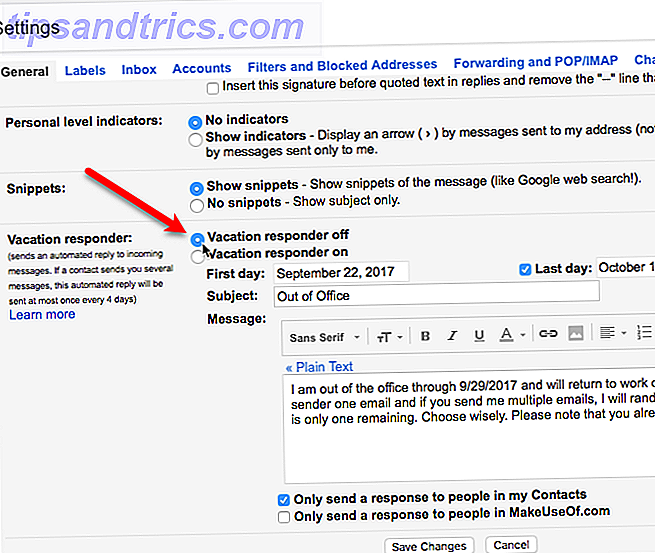
Nutze deine Kreativität, aber sei professionell
Abwesenheitsantworten sollten informativ sein und dem Absender mitteilen, wann Sie nicht erreichbar sind und wen Sie in Ihrer Abwesenheit kontaktieren können. Das heißt nicht, dass es langweilig sein muss. Verwenden Sie Ihre Kreativität, um eine unterhaltsame, aber professionelle Abwesenheitsnotiz zu erstellen, wenn Sie das nächste Mal Urlaub machen.
Welche Out-of-Office-Antworten haben Sie verwendet? Denkst du, sie sollten lustig oder nur informativ sein? Lass uns deine Gedanken in den Kommentaren wissen.



